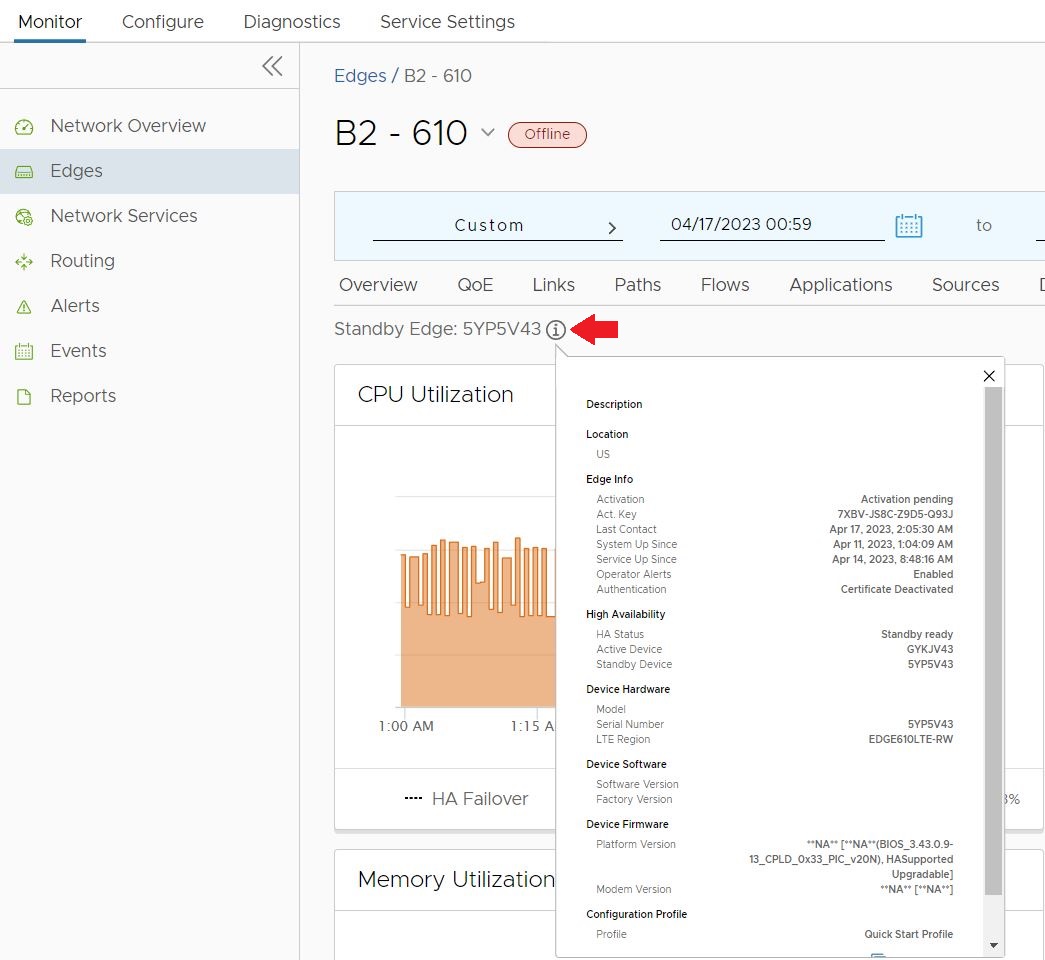Orchestrator에는 이 섹션에 설명된 고가용성 토폴로지로 배포된 사이트에 대한 특수 모니터링이 포함되어 있습니다.
개요
- 엔터프라이즈 포털의 SD-WAN 서비스에서 탭에는 이제 두 가지 HA별 개선 사항이 포함됩니다.
- WAN 링크 정보에는 고급 HA 배포에서 특히 중요한 일련번호로 링크가 연결된 HA Edge가 포함됩니다.
- HA 인터페이스 상태(HA Interface Status).
- HA Edge 사이트가 페일오버된 위치를 나타내는 탭의 HA 특정 페일오버 막대.
- 대기 Edge 모니터링 정보에 대한 새 탭.
[모니터링(Monitor)] > [Edge] > [개요(Overview)] 탭의 고가용성 관련 정보
엔터프라이즈 포털의 SD-WAN 서비스에서 탭으로 이동하면 고가용성에 배포된 사이트에 HA 배포와 관련된 정보가 추가된 것을 확인할 수 있습니다.
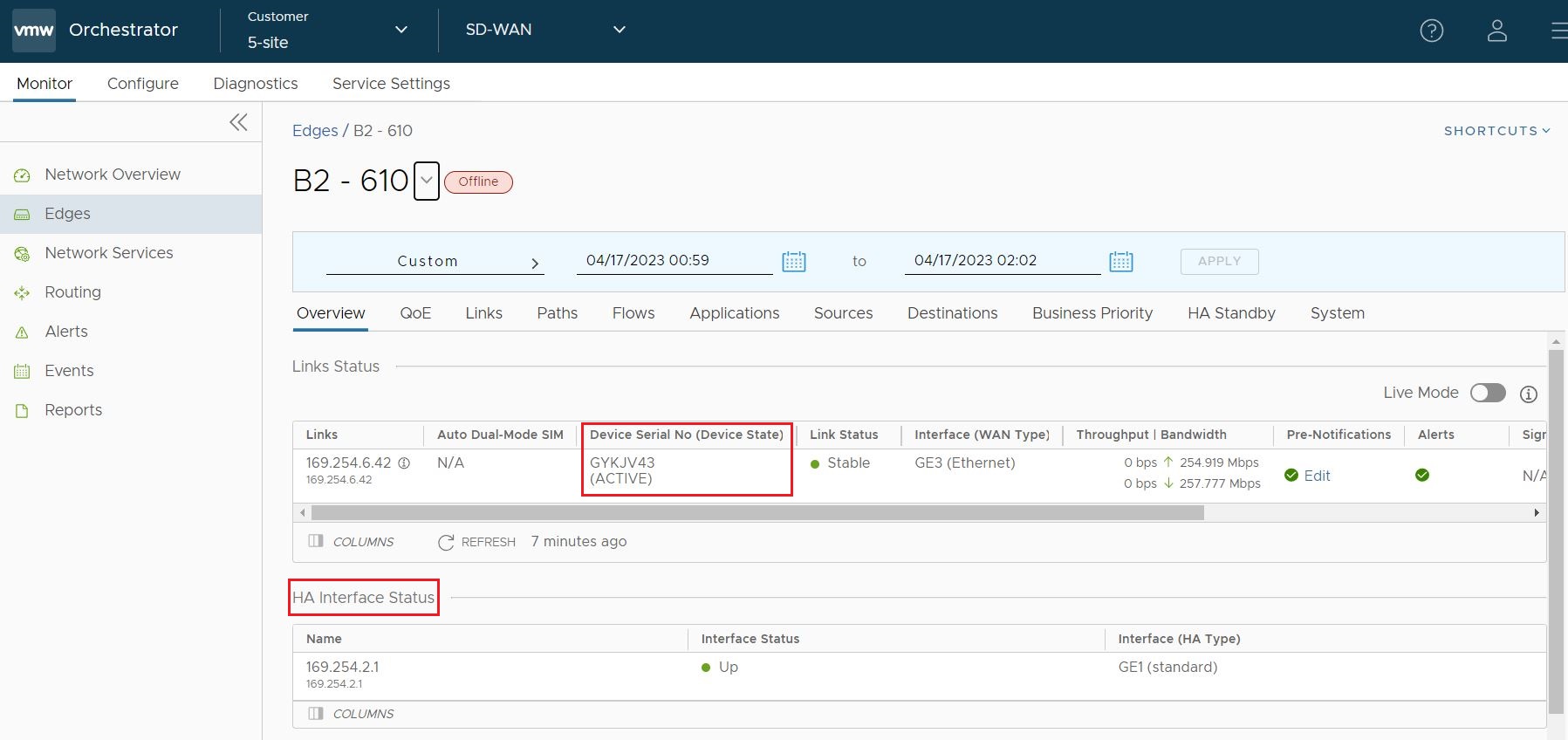
- 링크 상태(Link Status) 섹션에서 연결된 각 WAN 링크에는 해당 WAN 링크와 연결된 Edge 일련번호와 해당 Edge의 HA 상태(활성 또는 대기)가 포함된 디바이스 일련번호(디바이스 상태)(Device Serial No (Device State)) 열이 포함됩니다. 이 정보는 WAN 링크가 서로 다른 HA Edge에 고유하게 연결되어 있는 향상된 HA 배포에서 유용하며, 활성 Edge의 경우처럼 대기 Edge의 WAN 링크 상태를 확인할 수 있습니다.
- 개요(Overview) 탭에는 IP 주소, 인터페이스 상태(실행 중 또는 종료) 및 인터페이스(HA 유형)가 포함된 HA 인터페이스 상태(HA Interface Status) 섹션이 추가되었습니다.
[시스템(System)] 탭의 [고가용성 페일오버(High Availability Failover)] 막대
엔터프라이즈 포털의 SD-WAN 서비스에서 탭으로 이동하면 고가용성에 배포된 사이트에 HA 페일오버가 발생했을 때 가장 잘 볼 수 있는 기능이 추가된 것을 확인할 수 있습니다. HA 페일오버가 발생하면 Orchestrator는 페일오버 지점을 표시하는 세로 막대를 렌더링합니다.
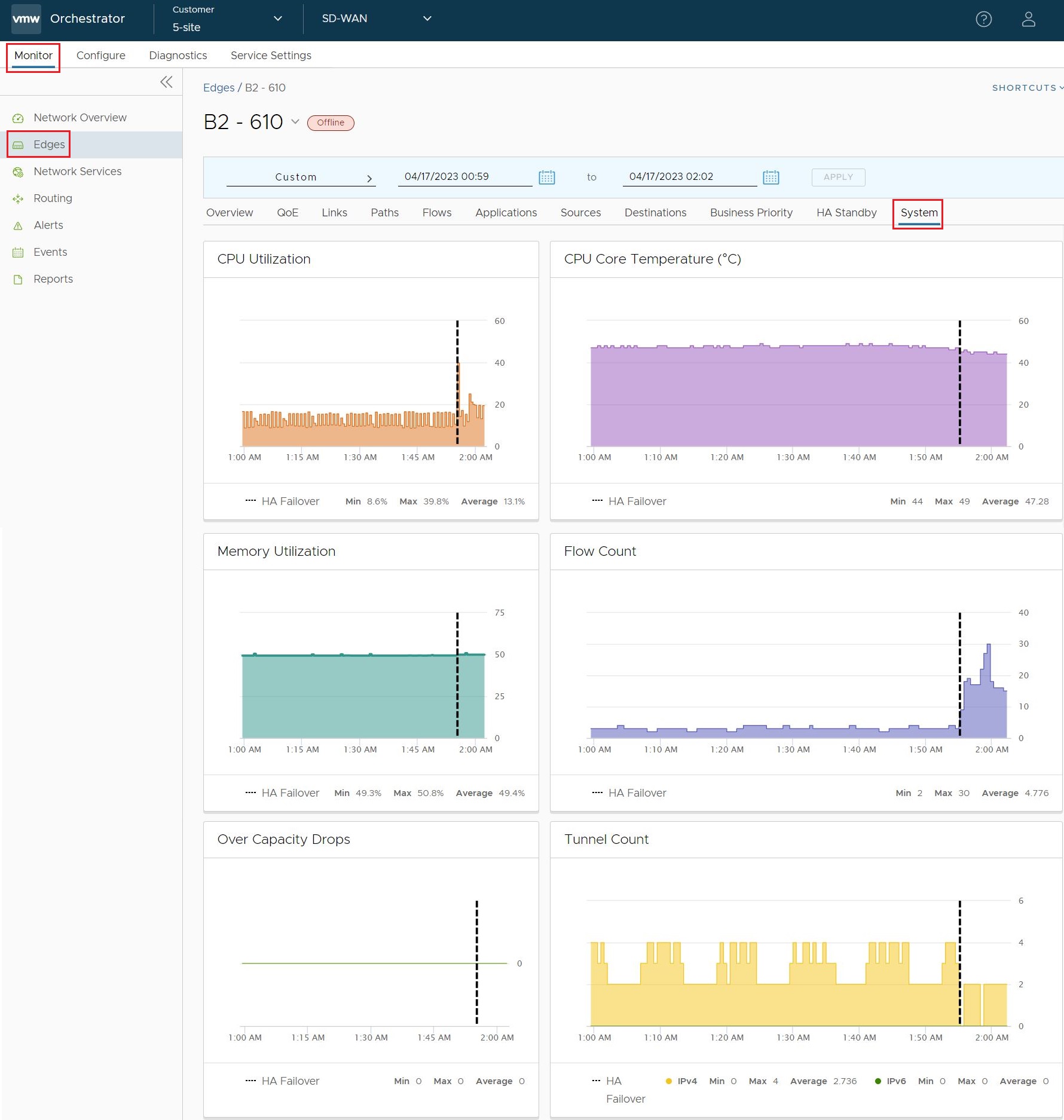
CPU 활용률 그래프에 초점을 맞추어 막대 위로 마우스를 가져가면 막대에 페일오버가 발생한 시기가 표시됩니다. 이 페일오버 막대는 시스템 통계가 활성 Edge로 사용되는 각 HA Edge에 적용되는 방식을 보여 주는 경계 표시를 나타냅니다.
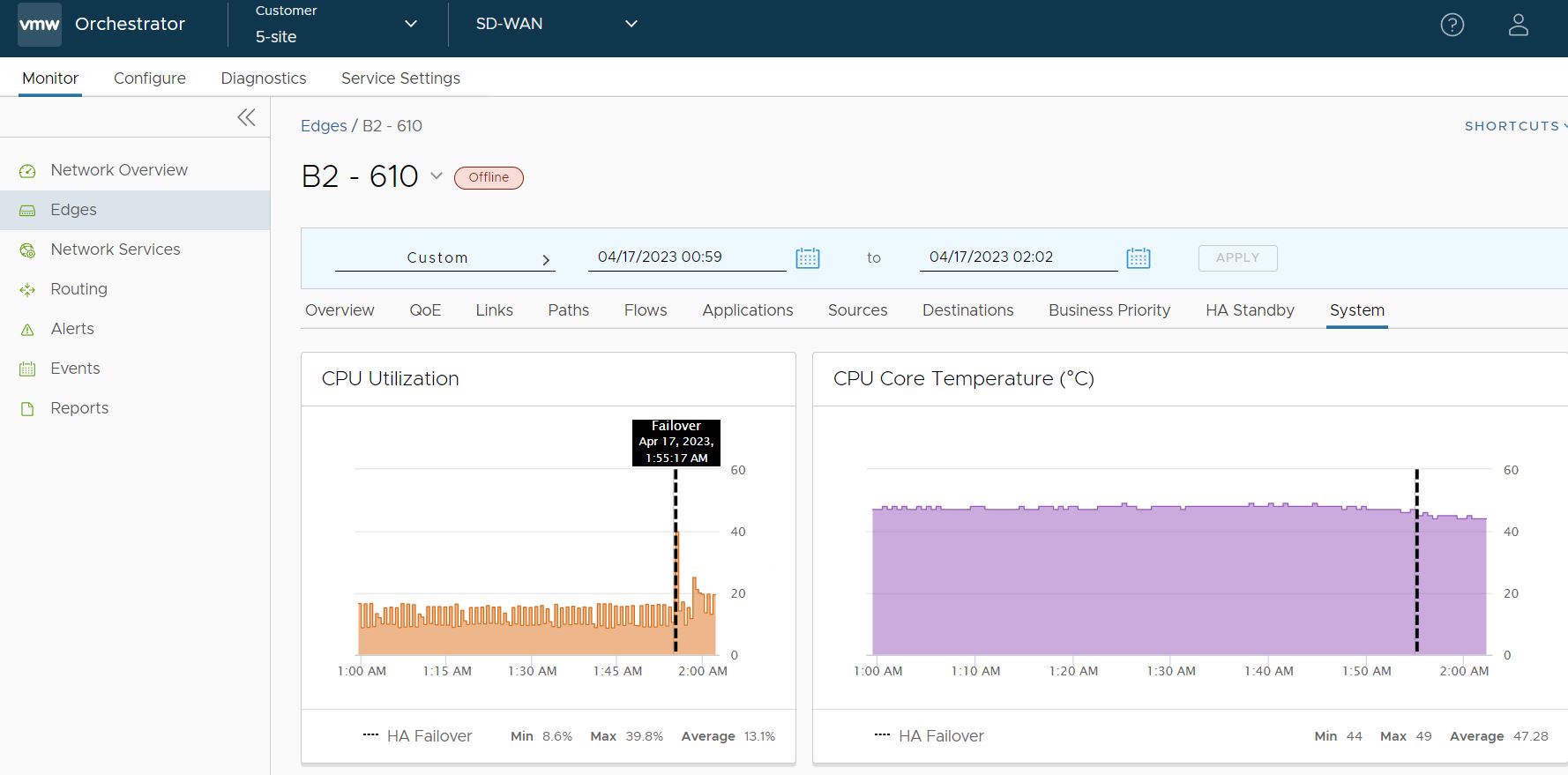
페일오버 막대 왼쪽(이전) 그래프를 클릭하면 Orchestrator는 해당 통계 당시 활성 상태였던 Edge를 나타냅니다. 이 예에서 페일오버 이전의 활성 Edge는 Edge 일련번호 SYP5V43이었습니다.
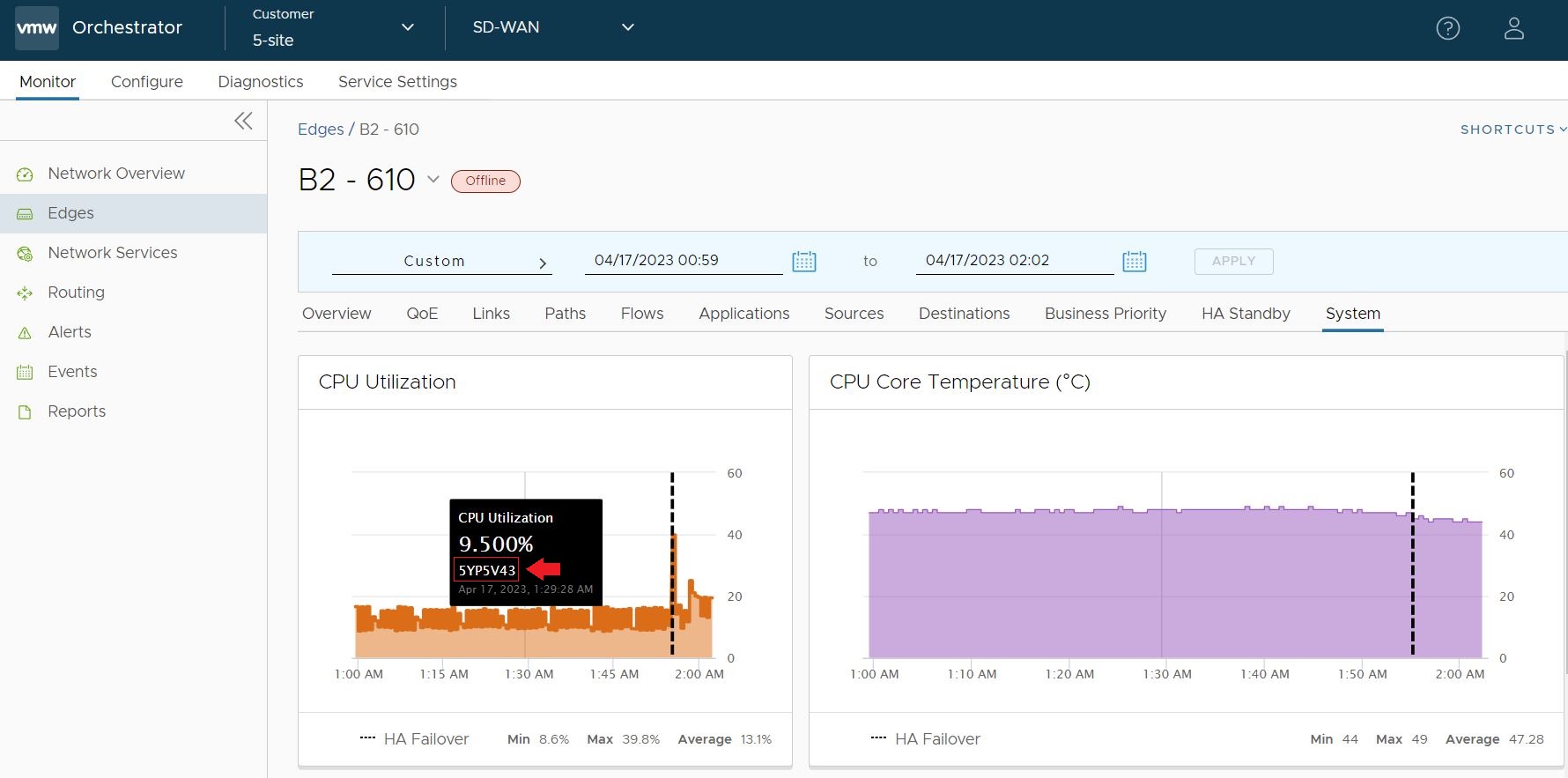
페일오버 막대의 오른쪽(이후) 그래프를 클릭하면 Orchestrator는 페일오버 후 통계에 대한 활성 Edge가 Edge 일련번호 GYKJV43임을 나타냅니다. 이러한 방식으로 어떤 Edge가 어떤 시스템 값에 적용되는지를 항상 확인할 수 있습니다.
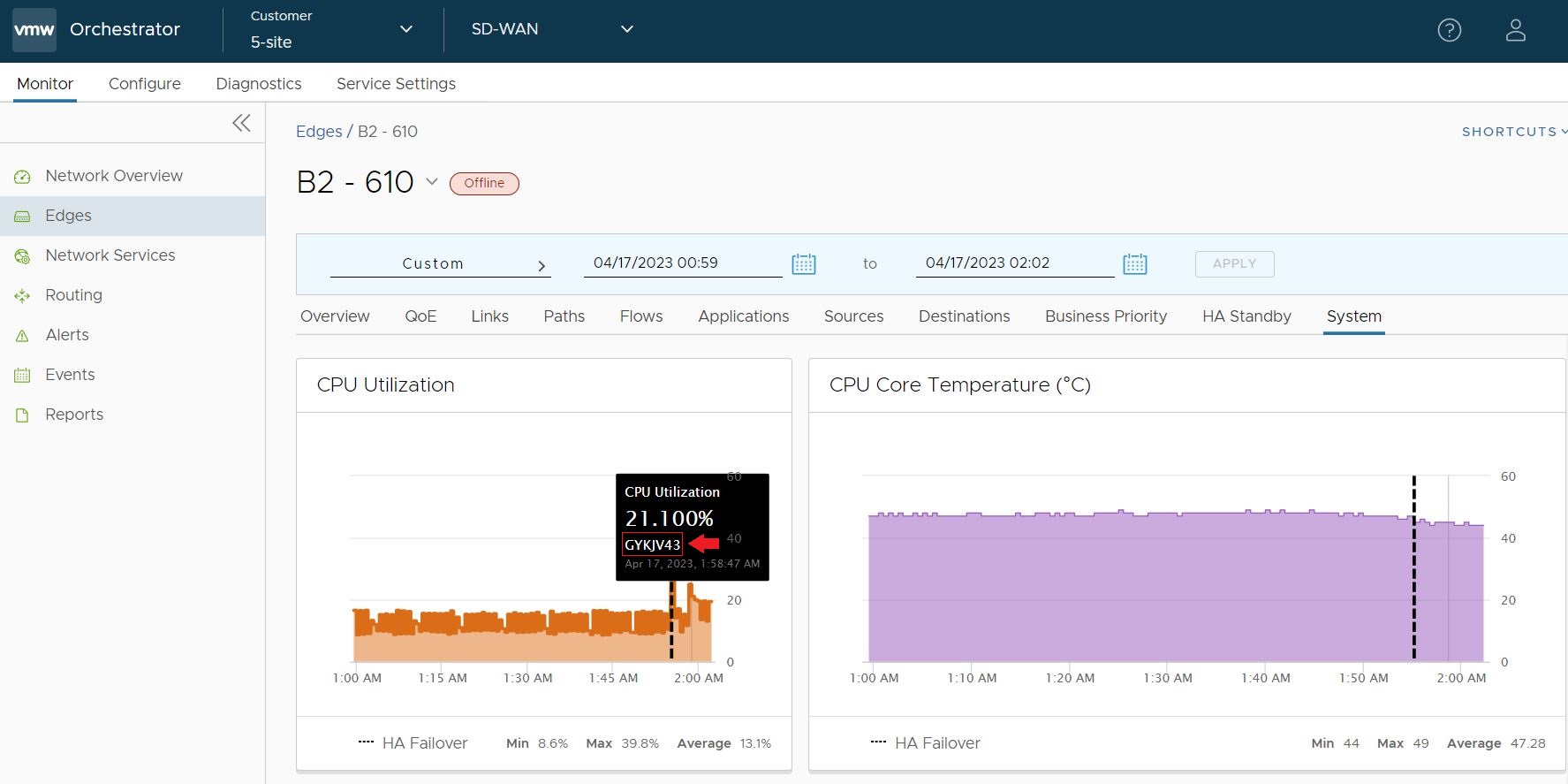
[모니터링(Monitor)] > [Edge] > [HA 대기(HA Standby)] 탭
이제 탭을 클릭하여 대기 역할을 수행할 때의 HA Edge의 시스템 상태 통계를 볼 수 있습니다. 이 페이지에는 HA 사이트가 페일오버를 트리거했으며 이제 다른 Edge가 대기 역할을 수행하고 있음을 나타내는 페일오버 막대도 포함되어 있습니다.
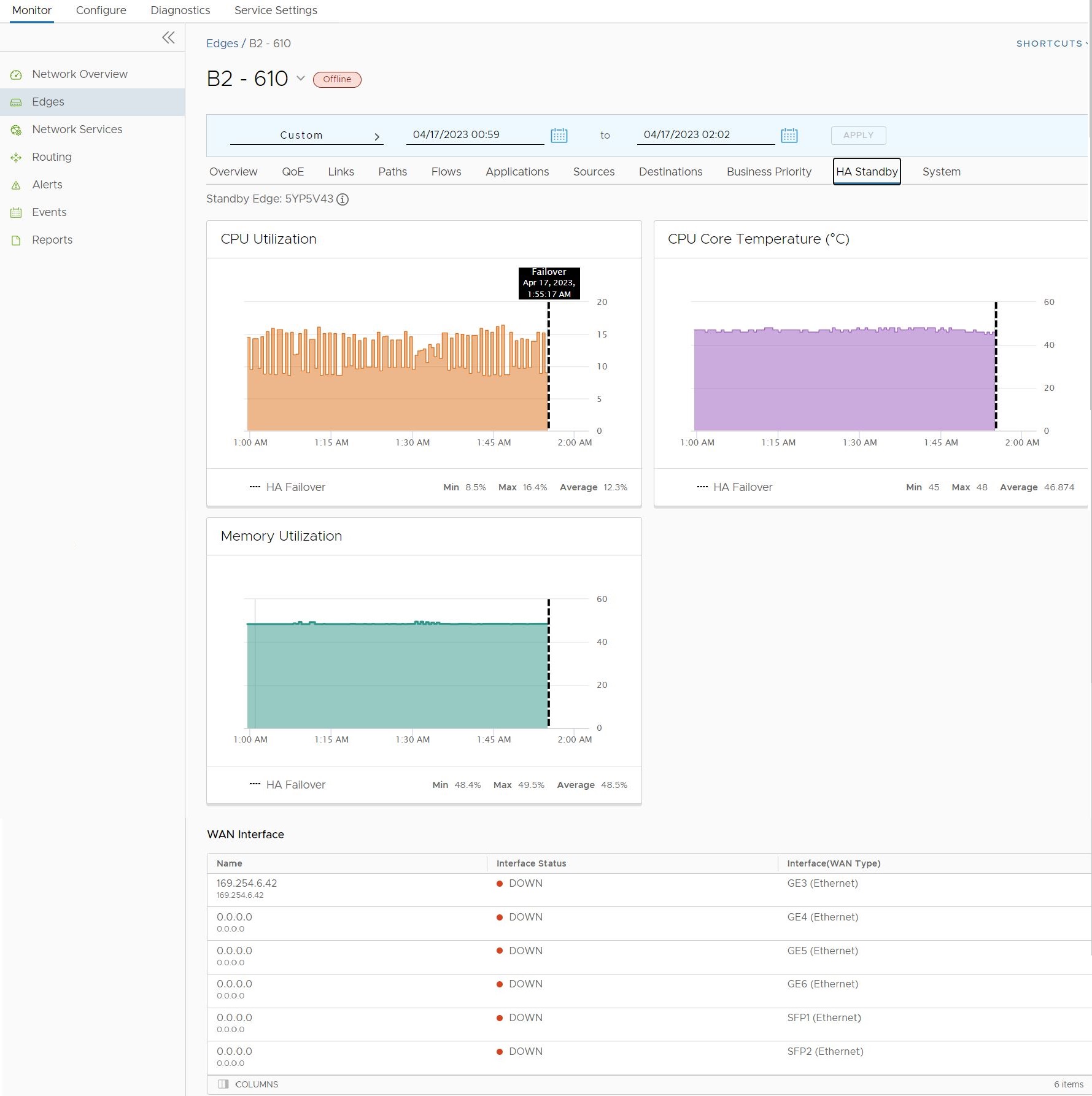
HA 대기(HA Standby) 탭에서는 대기 Edge가 고유한 WAN 링크를 사용하는 고급 HA 배포에서 특히 유용한 라이브 WAN 인터페이스(WAN Interface) 정보도 제공합니다.
[정보(information)] 버튼을 클릭하여 활성 Edge에 대한 탭에 표시되는 것과 동일한 수준으로 대기 Edge 정보를 표시할 수 있습니다.